CMOS开机密码设置方法
教你怎样设置CMOS开机密码

教你怎样设置CMOS开机密码
设置开机密码,操作步骤如下:
电脑开机是可以设置密码的。
设置开机密码的方法一般有两种,即系统用户密码和BIOS密码。
其设置方法分别如下:
一、系统中设置密码的方法:
开始→控制面板→用户帐户→选择你的帐户→创建密码→输入两遍密码→按“创建密码”按钮即可。
, 如果要取消密码,只要在第2步要求输入新密码时直接回车即可。
二、BIOS中设置密码的方法(不同机器有所不同):
1、开机按Del键进入CMOS设置,将光标移到“Advanced BIOS Features(高级BIOS功能设置)”回车,打开“Advanced BIOS Features”页面,找到“Security Option(检查密码方式)”或“Password Check(检查密码方式)”,将其设置为“System(系统)”(注:该项有两个设定值
System和Setup,设置为System时开机进入CMOS设置和进入操作系统均要输入密码;设置为Setup时仅开机进入CMOS设置要输入密码),按Esc键
回到主页面2、在主页面将光标移到“Set Supervisor Password(超级管理员密码)”回车,在出现的窗口中输入密码并回车,在出现的窗口中
再次输入同一密码并回车,CMOS便回将密码记录下来并返回主页面。
3、在主页面将光标移到“Save & Exit(存储退出)”回车,按Y键,再回车即可。
在第2步选择“Set User Password(设置用户密码)”可以设置用户密码,
用户密码与超级管理员密码的区别是:用用户密码进入CMOS设置只能查看不能修改
0人 | 分享到:
阅读(68)| 评论(0)| 引用(0) |举报。
进入CMOS设置的方式进入CMOS设置的方式CMOS设置能解决电脑注多问题
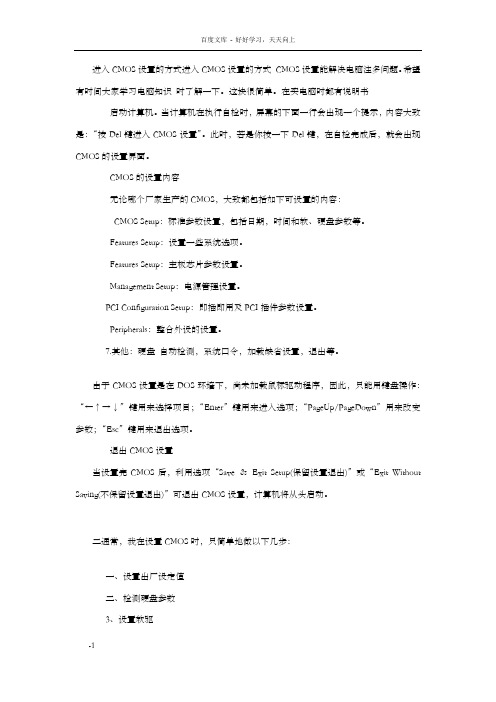
进入CMOS设置的方式进入CMOS设置的方式CMOS设置能解决电脑注多问题。
希望有时间大家学习电脑知识时了解一下。
这块很简单。
在买电脑时都有说明书启动计算机。
当计算机在执行自检时,屏幕的下面一行会出现一个提示,内容大致是:“按Del键进入CMOS设置”。
此时,若是你按一下Del键,在自检完成后,就会出现CMOS的设置界面。
CMOS的设置内容无论哪个厂家生产的CMOS,大致都包括如下可设置的内容:CMOS Setup:标准参数设置,包括日期,时间和软、硬盘参数等。
Features Setup:设置一些系统选项。
Features Setup:主板芯片参数设置。
Management Setup:电源管理设置。
PCI Configuration Setup:即插即用及PCI插件参数设置。
Peripherals:整合外设的设置。
7.其他:硬盘自动检测,系统口令,加载缺省设置,退出等。
由于CMOS设置是在DOS环境下,尚未加载鼠标驱动程序,因此,只能用键盘操作:“←↑→↓”键用来选择项目;“Enter”键用来进入选项;“PageUp/PageDown”用来改变参数;“Esc”键用来退出选项。
退出CMOS设置当设置完CMOS后,利用选项“Save &Exit Setup(保留设置退出)”或“Exit Without Saving(不保留设置退出)”可退出CMOS设置,计算机将从头启动。
二通常,我在设置CMOS时,只简单地做以下几步:一、设置出厂设定值二、检测硬盘参数3、设置软驱4、设置启动顺序五、若是有必要可以设置密码第一、设置出厂设定值。
你看,这一项“LOAD SETUP DEFAULTS”是“调入出厂设定值”的意思,实际上就是推荐设置,即在一般情况下的优化设置。
将光标用上下箭头移到这一项,然后回车,屏幕提示“是不是载入默许值”。
咱们输入“Y”表示“Yes,是”的意思,这样,以上几十项设置都是默许值了。
若是在这种设置下,你的电脑出现异样现象,可以用另外这项“Load BIOS Setup”用来恢复BIOS 默许值,它是最大体的也是最安全的设置,这种设置下不会出现设置问题,但有可能电脑性能就不能取得最充分的发挥。
4.1 设置CMOS开机密码_外行学Windows XP从入门到精通_[共2页]
![4.1 设置CMOS开机密码_外行学Windows XP从入门到精通_[共2页]](https://img.taocdn.com/s3/m/9ddd755f84868762cbaed579.png)
电脑在启动时,首先要进行CMOS自检,然后才会进入操作系统。
如果在CMOS中设置了密码,那么用户必须输入CMOS密码才能够继续启动电脑,否则无法登录到系统中。
设置CMOS密码需要在BIOS界面中进行,
具体的操作步骤如下(此处以AwardBIOS为例
进行介绍)。
打开显示器和主机电源开关,在电脑启动过
程中按下键盘上的【Delete】键,进入BIOS
设置界面。
利用键盘上的方向键将光标移动到
【Advanced BIOS Features】选项上。
按下键盘上的【Enter】键,进入【Advanced
BIOS Features】选项的设置界面。
将光标移动到【Security Option】选项上。
按下【Enter】键,进入【Security Option】选项
的设置界面,将光标移动到【System】选项上。
选中该选项
选中该选项
选中该选项
50。
CMOS设置密码
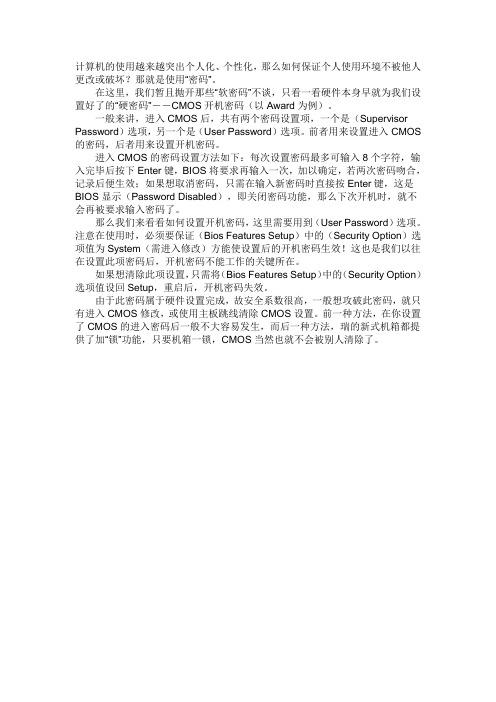
计算机的使用越来越突出个人化、个性化,那么如何保证个人使用环境不被他人更改或破坏?那就是使用“密码”。
在这里,我们暂且抛开那些“软密码”不谈,只看一看硬件本身早就为我们设置好了的“硬密码”--CMOS开机密码(以Award为例)。
一般来讲,进入CMOS后,共有两个密码设置项,一个是(Supervisor Password)选项,另一个是(User Password)选项。
前者用来设置进入CMOS 的密码,后者用来设置开机密码。
进入CMOS的密码设置方法如下:每次设置密码最多可输入8个字符,输入完毕后按下Enter键,BIOS将要求再输入一次,加以确定,若两次密码吻合,记录后便生效;如果想取消密码,只需在输入新密码时直接按Enter键,这是BIOS显示(Password Disabled),即关闭密码功能,那么下次开机时,就不会再被要求输入密码了。
那么我们来看看如何设置开机密码,这里需要用到(User Password)选项。
注意在使用时,必须要保证(Bios Features Setup)中的(Security Option)选项值为System(需进入修改)方能使设置后的开机密码生效!这也是我们以往在设置此项密码后,开机密码不能工作的关键所在。
如果想清除此项设置,只需将(Bios Features Setup)中的(Security Option)选项值设回Setup,重启后,开机密码失效。
由于此密码属于硬件设置完成,故安全系数很高,一般想攻破此密码,就只有进入CMOS修改,或使用主板跳线清除CMOS设置。
前一种方法,在你设置了CMOS的进入密码后一般不大容易发生,而后一种方法,瑞的新式机箱都提供了加“锁”功能,只要机箱一锁,CMOS当然也就不会被别人清除了。
电脑进入cmos及设置cmos方法介绍

电脑进入cmos及设置cmos方法介绍你还在为不知道电脑进入cmos及设置cmos方法介绍而烦恼么?接下来是小编为大家收集的电脑进入cmos及设置cmos方法介绍,希望能帮到大家。
电脑进入cmos及设置cmos方法介绍在开机后,当显示屏有显示信号出现时,按下键盘上的PAUSE键,并仔细察看显示信息中关于进入CMOS的提示,如还未出现,则可以按ENTER键,继续开机进程,并当CMOS提示出现时,随时按下PAUSE键,在察看即可.如果按DEL没反应按F2进入,除了IBM的是按F1以外!其他的都应该是F2或DEL,不过有些杂牌的是按其他的进入有的需要按「CTRL」+「S」,筆記型電腦有的則是按「F2」(如ASUS),IBM電腦則是按「F12」,所以要看看你的電腦為何~ CMOS是微机主板上的一块可读写的芯片,用来保存当前系统的硬件配置和用户对某些参数的设定。
进入CMOS设置有三种基本方法:(1)开机启动时按热键:在开机时按下特定组合键可以进入设置,不同类型的机器的热键不同,有些会在屏幕上给出提示例如按DEL键、按CTRL+ALT+ESC组合键等。
(2)系统提供的软件:现在很多主板提供DOS下对系统设置信息进行管理的程序,而Windows95中已经包含了诸如节能保护、电源管理等功能。
3)可以读写CMOS的应用软件:一些应用程序(如QAPLUS)提供对CMOS的读、写、修改功能,通过它们可以对一些基本系统设置进行修改。
开启计算机或重新启动计算机后,在屏幕显示“Waiting……”时,按下“Del”键就可以进入CMOS的设置界面。
要注意的是,如果按得太晚,计算机将会启动系统,这时只有重新启动计算机了。
大家可在开机后立刻按住Delete键直到进入CMOS。
进入后,你可以用方向键移动光标选择CMOS设置界面上的选项,然后按Enter进入副选单,用ESC键来返回父菜单,用PAGE UP和PAGE DOWN键来选择具体选项,F10键保留并退出BIOS设置。
电脑开机密码设置方法
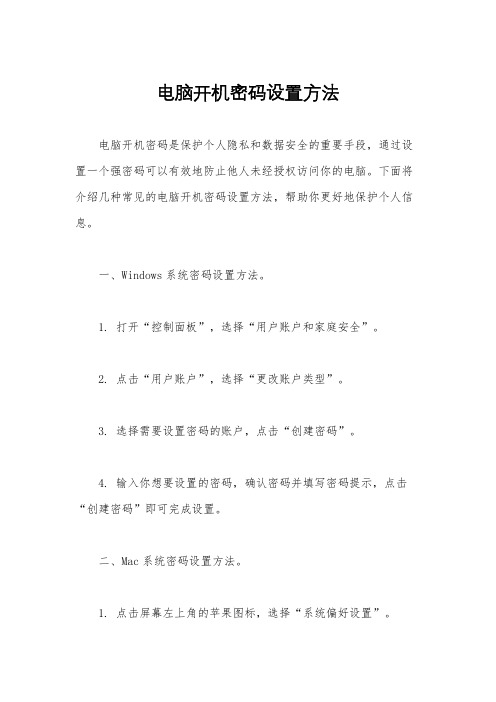
电脑开机密码设置方法电脑开机密码是保护个人隐私和数据安全的重要手段,通过设置一个强密码可以有效地防止他人未经授权访问你的电脑。
下面将介绍几种常见的电脑开机密码设置方法,帮助你更好地保护个人信息。
一、Windows系统密码设置方法。
1. 打开“控制面板”,选择“用户账户和家庭安全”。
2. 点击“用户账户”,选择“更改账户类型”。
3. 选择需要设置密码的账户,点击“创建密码”。
4. 输入你想要设置的密码,确认密码并填写密码提示,点击“创建密码”即可完成设置。
二、Mac系统密码设置方法。
1. 点击屏幕左上角的苹果图标,选择“系统偏好设置”。
2. 点击“用户与群组”,选择需要设置密码的账户。
3. 点击“更改密码”,输入当前密码并填写新密码和密码提示,点击“更改密码”完成设置。
三、BIOS密码设置方法。
BIOS密码是在计算机硬件层面设置的密码,可以在开机时就要求输入密码,保护计算机的启动过程。
设置方法如下:1. 开机时按下相应的按键(通常是Del、F2、F10等),进入BIOS设置界面。
2. 找到“Security”或“Password”选项,选择设置BIOS密码。
3. 输入你想要设置的密码,确认密码并保存设置,重启计算机即可生效。
四、UEFI密码设置方法。
UEFI密码也是一种在计算机硬件层面设置的密码,用于保护计算机的启动过程。
设置方法如下:1. 开机时按下相应的按键(通常是Del、F2、F10等),进入UEFI设置界面。
2. 找到“Security”或“Password”选项,选择设置UEFI密码。
3. 输入你想要设置的密码,确认密码并保存设置,重启计算机即可生效。
五、使用第三方工具设置密码。
除了操作系统和硬件自带的密码设置功能外,还可以使用一些第三方工具来设置开机密码,如BitLocker、TrueCrypt等加密工具。
这些工具通常提供更多的加密选项和定制化设置,可以根据个人需求选择合适的工具来设置密码。
如何正确地设置CMOS
如何正确地设置CMOS做以下几步:1、设置出厂设定值2、检测硬盘参数3、设置软驱4、设置启动顺序5、如果有必要可以设置密码第一、设置出厂设定值。
你看,这一项“LOAD SETUP DEFAULTS”是“调入出厂设定值”的意思,实际上就是推荐设置,即在一般情况下的优化设置。
将光标用上下箭头移到这一项,然后回车,屏幕提示“是否载入默认值”。
我们输入“Y”表示“Yes,是”的意思,这样,以上几十项设置都是默认值了。
如果在这种设置下,你的电脑出现异常现象,可以用另外这项“Load BIOS Setup” 用来恢复 BIOS 默认值,它是最基本的也是最安全的设置,这种设置下不会出现设置问题,但有可能电脑性能就不能得到最充分的发挥。
第二、自动检测硬盘。
将光标移到这一项,回车,电脑自动检测硬盘。
这是电脑检测到的硬盘参数。
这是电脑检测到了主硬盘,它可以以三种方式设置:如果你的硬盘是6.4G的话,选NORMAL模式你只能用到528M;选LARGE模式,只能用到2.1GB;而实际使用中我们都选LBA 模式。
选“Y”这是电脑的推荐选项。
你看,主硬盘参数设置好了。
因为这台电脑只有一个硬盘,所以下面我们就按ESC键,取消检测。
这台电脑能接四个IDE设备,简单的说可以接四个硬盘,它们分别是这四种接法。
通常,我们只有一个硬盘,一般设置为第一种,其它的就略过。
如果我有两个硬盘,那么接着再像这样设置一下就可以用了。
设置完硬盘后,我们先按ESC键退出硬盘检测项,你看,回到了刚才的主设置画面。
第三、设置软驱。
将光标移到第一项STANDARD CMOS SETUP上,按回车。
这是日期、时间。
现在我们可以调节它们。
这是硬盘情况,刚才我们检测到的硬盘参数在这里可以看到,这时只有一个硬盘,4335M,有时我们安装了多个硬盘时,想去掉一个硬盘,就要在这里操作,将光标移动到这里,然后按Page up,将其选择为NONE即可。
这是软驱设置。
你看,这台电脑只有一个1.44M软驱,我们就把光标移到这一项,按“Page Up”和“Page Down”键来改变。
进入CMOS设置的方法进入CMOS设置的方法 CMOS设置能解决电脑注多问题
进入CMOS设置的方法进入CMOS设置的方法CMOS设置能解决电脑注多问题。
希望有时间大家学习电脑知识时了解一下。
这块很简单。
在买电脑时都有说明书启动计算机。
当计算机在执行自检时,屏幕的下面一行会出现一个提示,内容大致是:“按Del键进入CMOS设置”。
此时,如果你按一下Del键,在自检完成后,就会出现CMOS 的设置界面。
CMOS的设置内容无论哪个厂家生产的CMOS,大致都包含如下可设置的内容:1.Standard CMOS Setup:标准参数设置,包括日期,时间和软、硬盘参数等。
2.BIOS Features Setup:设置一些系统选项。
3.Chipset Features Setup:主板芯片参数设置。
4.Power Management Setup:电源管理设置。
5.PnP/PCI Configuration Setup:即插即用及PCI插件参数设置。
6.Integrated Peripherals:整合外设的设置。
7.其他:硬盘自动检测,系统口令,加载缺省设置,退出等。
由于CMOS设置是在DOS环境下,尚未加载鼠标驱动程序,因此,只能用键盘操作:“←↑→↓”键用来选择项目;“Enter”键用来进入选项;“PageUp/PageDown”用来改变参数;“Esc”键用来退出选项。
退出CMOS设置当设置完CMOS后,利用选项“Save &Exit Setup(保存设置退出)”或“Exit Without Saving(不保存设置退出)”可退出CMOS设置,计算机将重新启动。
二通常,我在设置CMOS时,只简单地做以下几步:1、设置出厂设定值2、检测硬盘参数3、设置软驱4、设置启动顺序5、如果有必要可以设置密码第一、设置出厂设定值。
你看,这一项“LOAD SETUP DEFAULTS”是“调入出厂设定值”的意思,实际上就是推荐设置,即在一般情况下的优化设置。
将光标用上下箭头移到这一项,然后回车,屏幕提示“是否载入默认值”。
CMOS口令的设置
CMOS密码的设置
• 在【Advanced BIOS Features】设置菜单中找到 【Security Option】项,然后用户根据需要使用 【PageUp】和【PageDown】键设置计算机使用密码的 情况:如果设置为【System】,则计算机在启动和进入 BIOS设置菜单时都需要密码;如果设置为【Setup】时, 则只需要在进入BIOS设置菜单时才需要密码。 • 按下【Esc】键返回主菜单,用光标移动“光条”选择 【Set Supervisor Password】或【Set User Password】 后按下【Enter】键,当弹出一个密码录入框(其中提示 “Enter Password”),在其中输入3~8位密码,此时输 入的字符会以“*”代替,输入完成后按下【Enter】键, 会再次提示用户将刚才已输入密码重新输入一遍以进行确 认,再次输入密码后提示框消失。 •
CMOS密码的设置
CMOS密码的设置
• CMOS密码的设置根据用户设置的不同,一般分为两种不同类型的密 码:一种就是Supervisor密码(超级用户密码);另一种是User密码 (普通用户密码)。其具体区别是:使用“超级密码”的用户不但可 以正常启动计算机、运行各类软件,而且还可以进入BIOS设置菜单 对部分项目进行修改,包括直接修改或撤销由不同用户已经设置的 “用户密码”;而使用“用户密码”的用户虽然可以正常启动计算机、 运行各类软件,也能够进入BIOS设置菜单进行浏览,但不能更改其 中的设置。 • CMOS加密,实际上就是在计算机对硬件完成自检后,强制中断对其 他硬件设备的检测,加入一个口令确认窗口,如果口令输入错误,那 么硬件的检测将被停止。若是连续3次都没有输入正确的口令,则系 统将被彻底锁死,唯一的解决办法就是重新启动计算机并再次输入正 确的口令。可见,对于一般用户而言,采用CMOS加密能够在启动计 算机的时候就增加了一道防护措施。
怎样如何设置电脑开机密码
怎样如何设置电脑开机密码Company number:【WTUT-WT88Y-W8BBGB-BWYTT-19998】怎样如何设置电脑开机密码为电脑设置开机密码是十分有用的,电脑的开机密码一般在CMOS也就是一般说的BIOS 里设置,十分简单。
怎么进入BIOS设置呢只要在开机时不停的按del键,就可以进入CMOS的设置界面。
CMOS的密码设置有两种,一种是开机密码,设置后没有密码的话电脑就无法使用了(后面再说怎么破解)。
另一种是进入CMOS的密码,设置后别人就不能随便进入CMOS修改了(这个破解较容易)。
密码设置在CMOS里显示有两种,"super password"高级密码和"user password"用户开机密码,电脑将CMOS设置认为是高度机密,防止他人乱改,而高级密码比用户密码的权限就高在CMOS的设置上。
简单地说,如果两个密码都设好了,那么用高级密码可以开机进入使用电脑,也可以进入CMOS设置,而用户密码只能进入使用电脑,也能进入CMOS修改用户自身的密码,但除此之外不能对CMOS进行其它的设置。
如果只设置了一个密码,无论是谁,都同时拥有这两个权限。
这样看来,其实只要设置一个高级密码就可以了。
设置开机密码注意的是,最后要在在CMOS的“AdvacedBIOS Features”选项(虽然名字可能不同,但一般是CMOS界面的左排顺数第二个,含义是高级特征设置。
)中将“Security Option”项(多往下拉一点才可以看见这项)设为“System”即可(没有这一步开机密码不会启用)。
这样每次电脑开机时都必须输入密码,否则系统就不会启动。
如果你原来没有设置过密码,则需要在BIOS中将光标移到密码设置处,回车,输入密码,再回车,电脑提示重新再输入密码确认一下,输入后再回车就可以了。
如果想取消已经设置的密码,就在提示输入密码时直接回车,根据电脑提示即可取消密码。
- 1、下载文档前请自行甄别文档内容的完整性,平台不提供额外的编辑、内容补充、找答案等附加服务。
- 2、"仅部分预览"的文档,不可在线预览部分如存在完整性等问题,可反馈申请退款(可完整预览的文档不适用该条件!)。
- 3、如文档侵犯您的权益,请联系客服反馈,我们会尽快为您处理(人工客服工作时间:9:00-18:30)。
CMOS开机密码设置方法:
1.启动计算机,在计算机正在启动时不停地按DEL键(注意,是不停地按动,而不是按住不放),直到出现CMOS SETUP界面(有的计算机进入CMOS的快捷键不是DEL,例如康柏就是F2,需要看情况而定);
2.用键盘上的光标键选择SUPERVISOR PASSWORD项,然后回车,出现ENTER PASSWORD后,输入密码再回车,这时又出现CONFIRM PASSWORD,在其后再次输入同一密码(注:该项原意是对刚才输入的密码进行校验,如果两次输入的密码不一致,则会要求你重新输入);
3.用光标键选择USER PASSWORD项后回车,同上面一样,密码需输入两次才能生效。
以上设置的两个密码分别为设置密码和修改CMOS SETUP密码,建议两个均取同一密码,以便记忆;字串5
4.选择DIOS FEATURES SETUP项回车,用光标键选择SECURITY OPION项后用键盘上的PAGE UP/PAGE DOWN键把选项改为SYSTEM(设定为SYSTEM的目的是让计算机在任何时候都要检测密码,包括启动机器),然后按ESC键退出;5
5.选择SAVE&EXIT SETUP项回车,出现提示后按Y键再回车,以上设置的密码即可生效。
听说COMS密码的安全性不是很高,有很多种方法可以破解,先不管那么多了,就当这是第一重障碍吧。
就看Jackeroo怎么接招了。
嘿嘿……他以为在CMOS里面设置了密码就高枕无忧了,看看我如何对付吧。
3
CMOS开机密码破解方法
第一招,Debug大法
先看看是否可以进入系统,只要他在CMOS设置中设置的密码检测不是“System”(进入系统之前总是要密码),我就可以进入系统,然后加以破解,方法嘛?7
软盘启动(当然我的软盘上边有Debug这个超级软件),打开Debug,然后输入
o 70 2E
o 71 0
quit 字串4
重新启动计算机的时候,你会发现CMOS校验错,需要重新设置,这时候你不用输入密码就可以进入系统了。
7
什么!他CMOS中设置的是“System”,你不能用软盘启动进入系统,这也没有关系,趁他不在的时候,运行一下Debug吧!你难道连一个他上厕所的时间也找不到吗?2
最后一招,放电大法
对实在无法进入电脑的可用最后(也是最有效)的方法,大家知道CMOS是靠内部电池供电保存信息的,因此,该法很简单,打开机箱盖,找出放电跳线,放电,就搞定了。
或把电池取下,正负极短接,就OK了。
